Täältä löydät käyttöohjeet Cisco EPC3825 -kaapelimodeemille.
Voit ladata myös pdf-muotoisen ohjeen
Lataa Cisco EPC3825 -modeemin käyttöohje
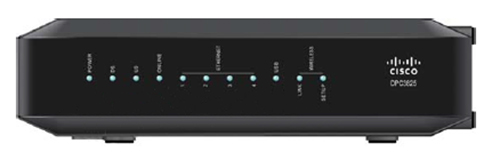
Uusi vuosi, uudet laitteet? Ale on nyt käynnissä! Katso tarjoukset
Täältä löydät käyttöohjeet Cisco EPC3825 -kaapelimodeemille.
Voit ladata myös pdf-muotoisen ohjeen
Lataa Cisco EPC3825 -modeemin käyttöohje
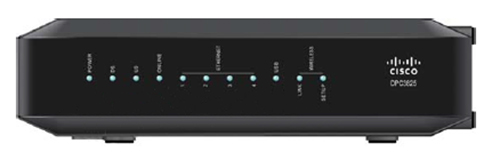
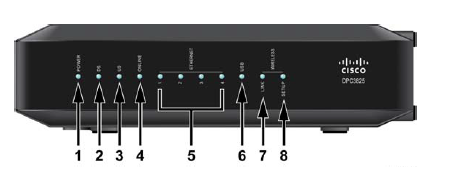
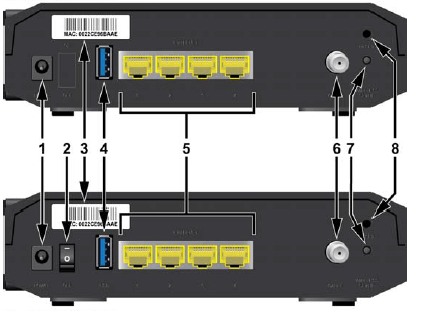
Modeemien ohjelmistopäivitykset ovat tärkeitä. Ne korjaavat ja tehostavat laitteen toimintaa ja niiden avulla laitteen tietoturva pysyy ajan tasalla. Joskus päivitykset tuovat laitteen hallintasivustolle uusia ominaisuuksia tai ulkoasumuutoksia.
Meiltä hankittu Cisco EPC3825 hakee automaattisesti tarjolla olevat päivitykset. Huomioithan kuitenkin, että laitteella on jo paljon ikää. Sen vuoksi suosittelemme laitteen vaihtamista kokonaan uuteen modeemiin, joka tarjoaa parempaa suorituskykyä ja tietoturvallisemmat yhteydet.
Jos langaton yhteys tuntuu toimivan huonosti, voi ongelma johtua laitteen käyttämästä automaattisesta WLAN-kanavan valinnasta.
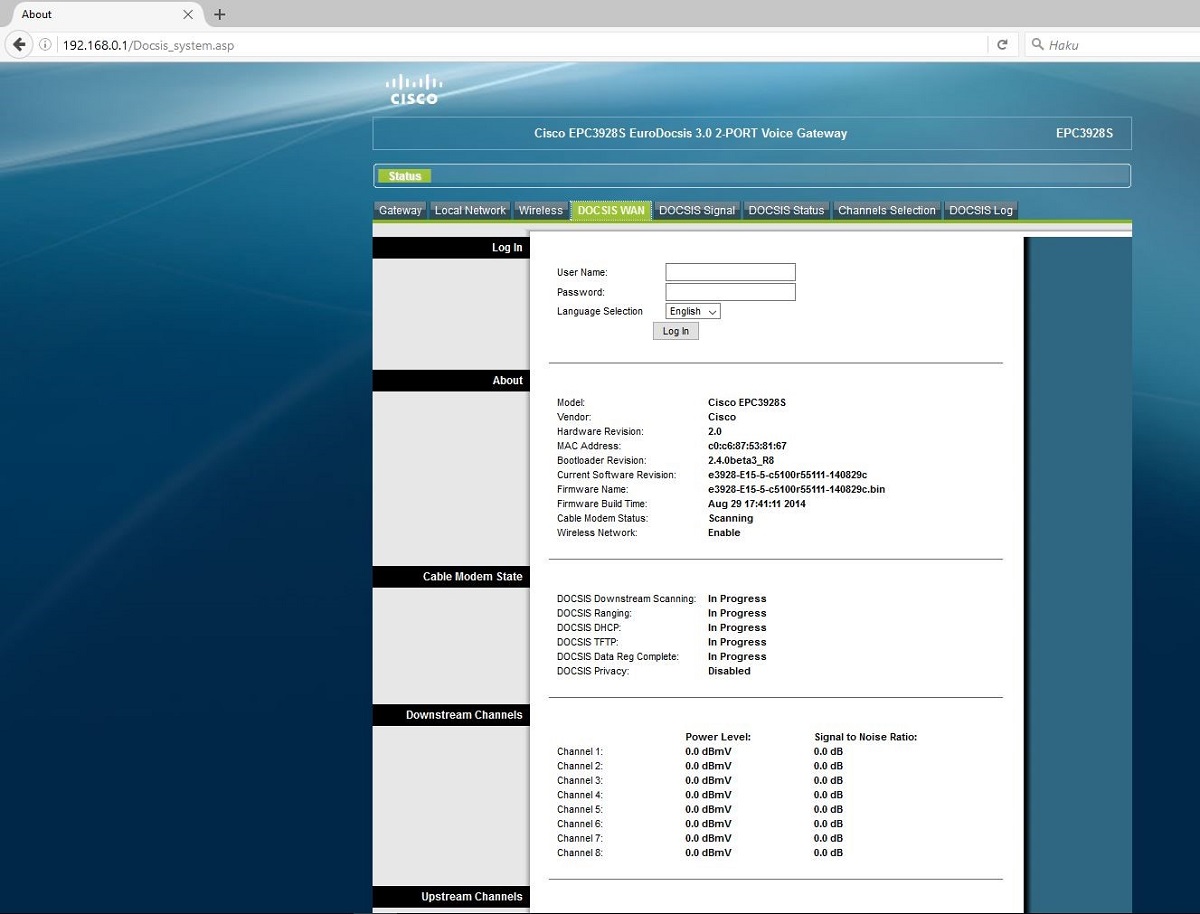
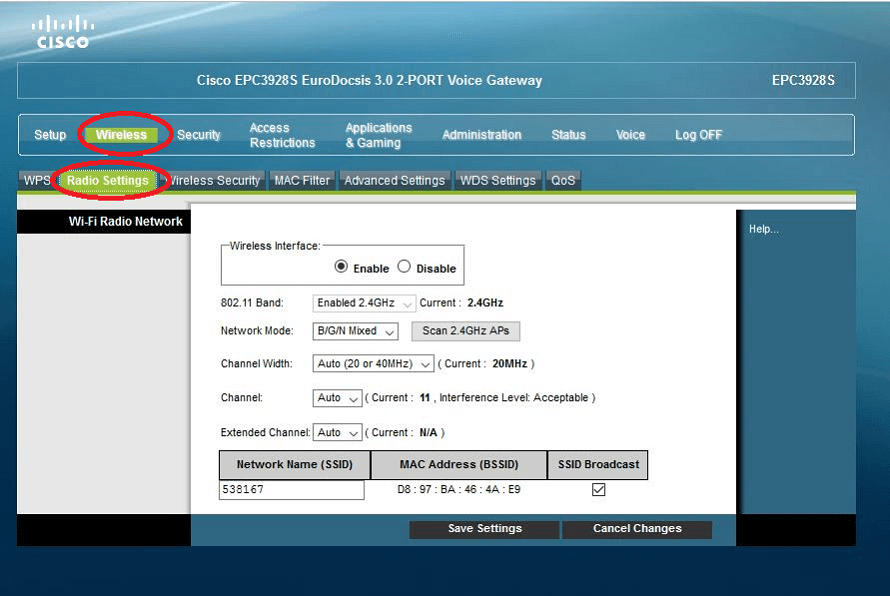
Voit muokata asetuksia myös seuraavista kohdista:
Muita muutoksia ei tarvitse tehdä. Muista aina tallentaa valinnat valitsemalla Save Settings.
IP-flood detection -valinnan poisto voi auttaa ongelmaan. Ongelmaa voi rajata myös kokeilemalla poistaa palomuurin mikäli pelkkä IP-flood detection -asetuksen poisto ei auta.
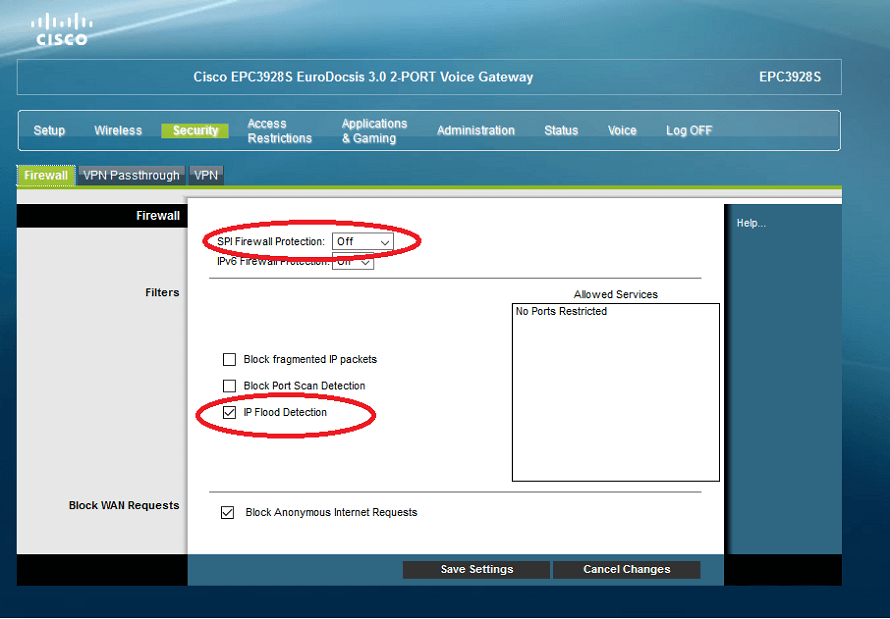
Telian verkossa olevalla modeemilla on aina siltausmahdollisuus aktivoituna. Siltauksen voi vaihtaa päälle modeemin hallinnasta käsin:
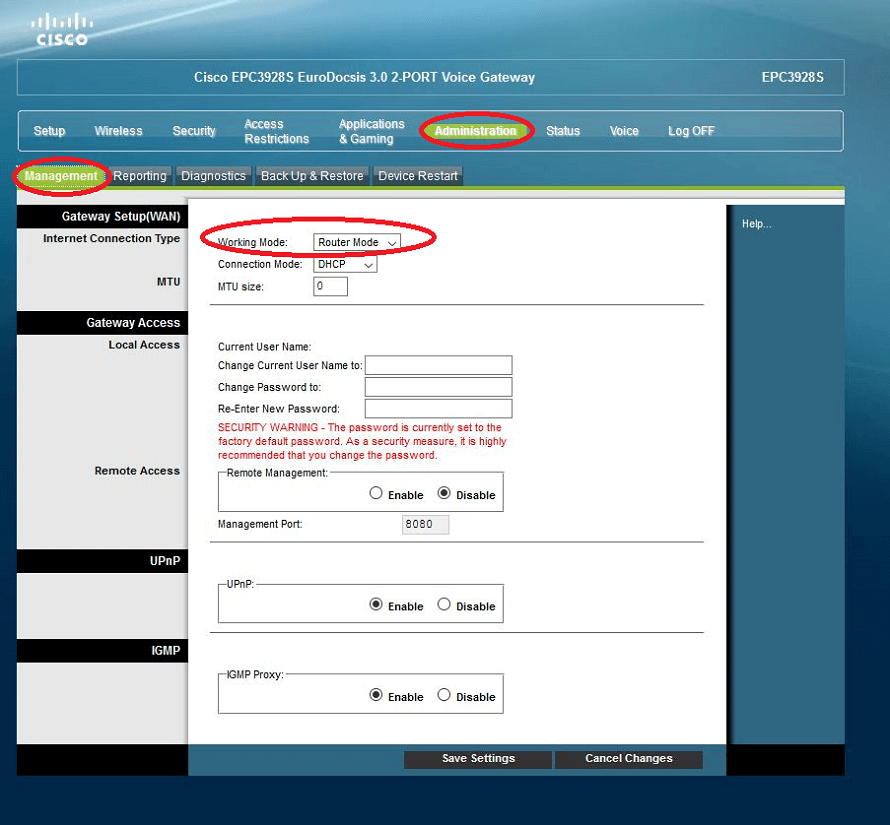
Huom! Muista, että jokaista liittymää kohden on tarjolla vain 5 julkisia IP-osoitteita eli laitteita voi olla verkossa enintään 5 kerrallaan.
Telia X1 - Technicolor DGA0122 -reitittimen käyttöohje
Helppi on asennuspalvelumme, joka asentaa laitteet, liittymät ja palvelut puolestasi. Helppi tarjoaa myös teknistä tukea esimerkiksi laitteiden käyttöön. Soita meille tai tilaa Helppi luoksesi.
(2,53 €/puhelu + 2,53 €/alkava min + mpm/pvm)
Chatbottimme Tellu osaa auttaa monissa asioissa. Tellu ohjaa sinut tarvittaessa asiakaspalvelijalle ympäri vuorokauden, kun olet kirjautuneena Minun Teliaan tai Minun Telia -sovellukseen.
Tervetuloa keskustelemaan kanssamme Facebookissa ja X:ssä. Autamme sinua mielellämme yleisluontoisissa kysymyksissä.
Huomaathan, että emme käsittele somessa asiakastietoja tai vastaanota Facebookissa yksityisviestejä.
Telia Facebookissa
Telia X:ssä